Chrome拡張機能のインストール
PCでは、ChromeおよびFirefoxの拡張機能ストアからのプラグインのインストールと使用をサポートしています。また、EdgeブラウザでもChromeの拡張機能ストアからプラグインをインストールして使用できます。
以下のドキュメントでは、Chromeブラウザでのプラグインのインストール方法と使用方法について説明します。
インストール
登録とログイン
プロンプトに従って登録とログインを行うと、プラグインを使用できます。
使用方法
プラグインのアイコンをクリックすると、プラグインのボイスオーバーが再生されます。 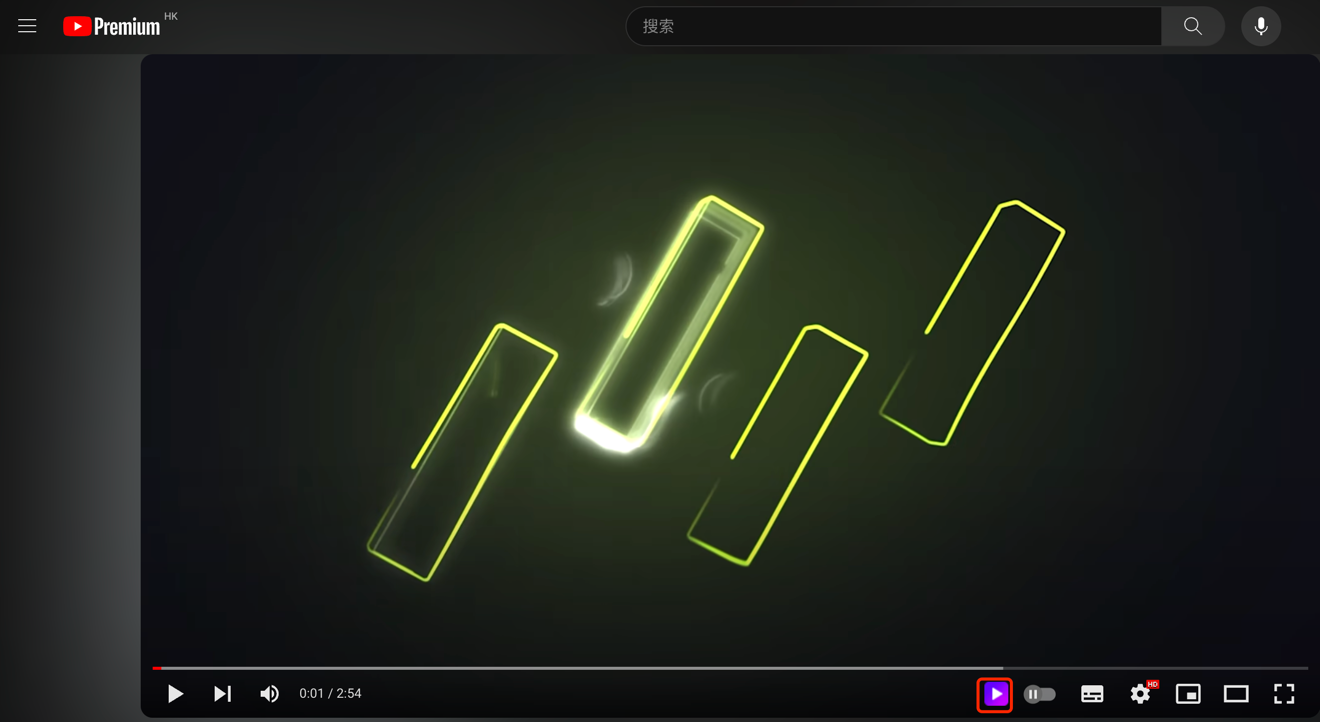
クリック後、数秒待つと吹き替えの再生が開始されます。デフォルトでは、元の動画の音声はミュートされます。
機能紹介
図を参照して、プラグインのアイコンをツールバーに固定します。 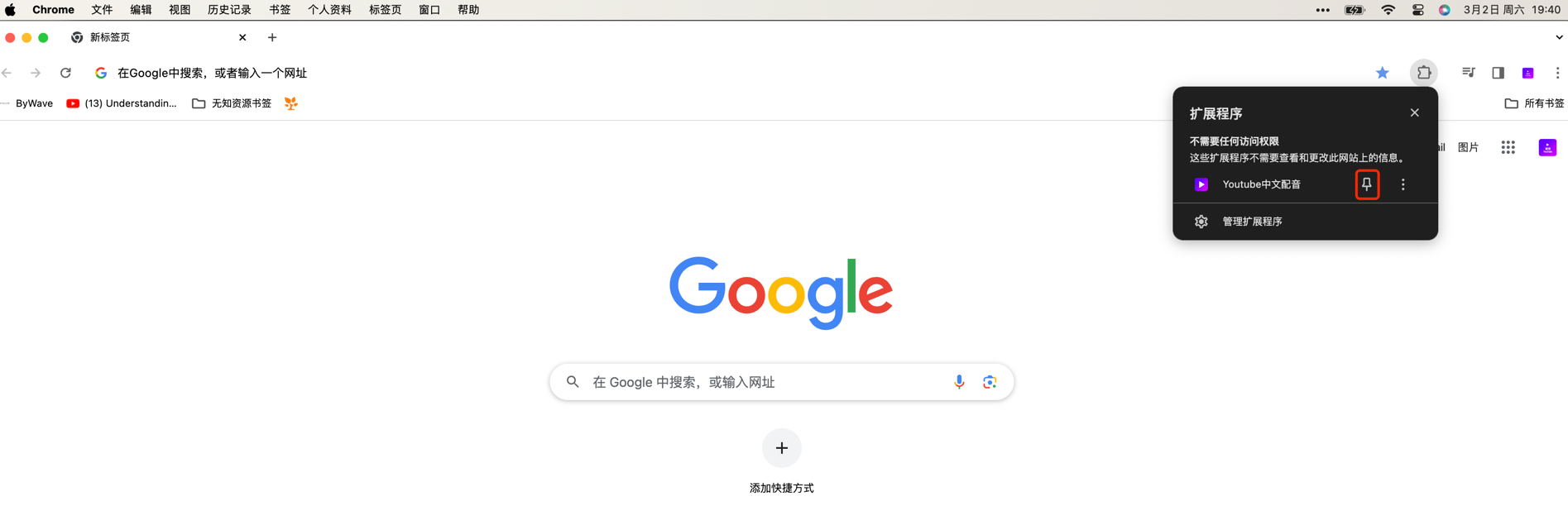
プラグインのアイコンをクリックすると、プラグインの設定を変更できます。 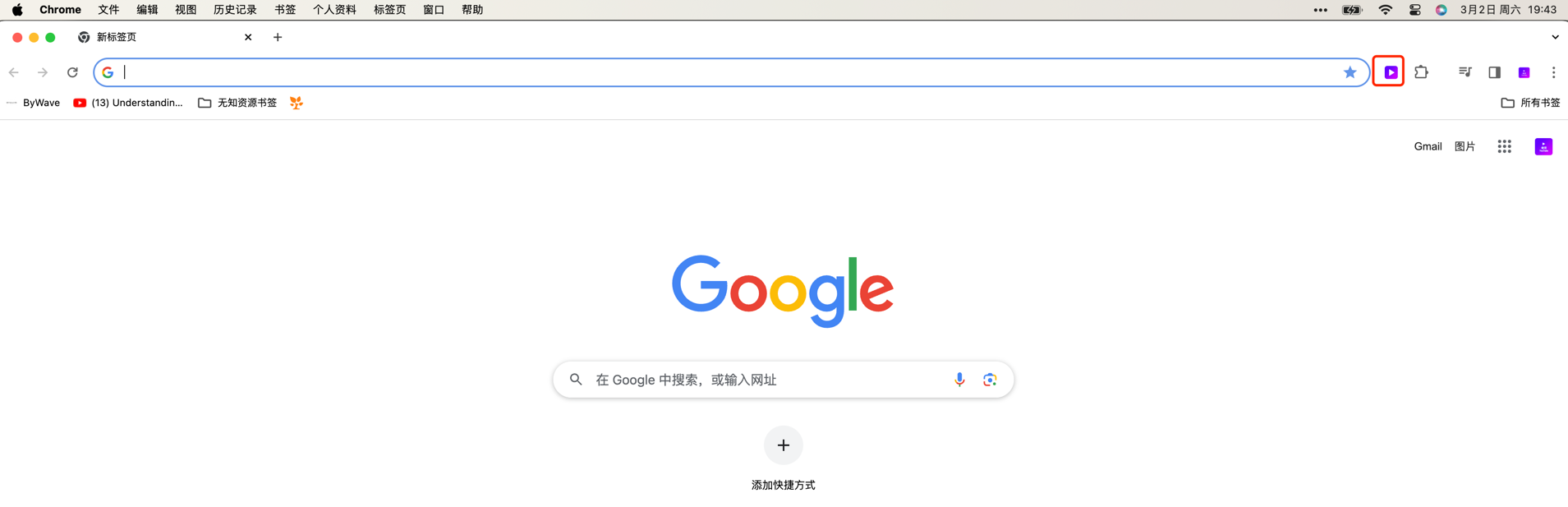
クリック後、ポップアップページが表示されます。
源言語(保存をクリックした後に有効)
デフォルトでは変更する必要はありません。動画の字幕に基づいてインテリジェントに選択されます。ただし、動画に複数の言語の字幕があり、特定の言語で翻訳と吹き替えを行いたい場合は、これを変更する必要があります。
目標言語(保存をクリックした後に有効)
プラグインは、システム環境の言語をデフォルトの目標言語として使用します。他の言語で動画を翻訳および吹き替える必要がある場合は、ここで選択してください。
目標言語と性別を選択すると、連動して異なる声のリストが表示されます。
音声(保存をクリックした後に有効)
異なる音声リストを選択すると、現在再生中の動画のページを更新する必要なく、他の吹き替えに切り替えることができます。
元の音量と目標音量(保存をクリックする必要はありません)
元の音量:動画の内蔵オーディオの音量を意味します。
目標音量:プラグインのボイスオーバーの音量を意味します。
デフォルトでは、動画はミュートされます。他の要件がある場合は、ここで変更できます。
ページ切り替え時に動画を一時停止する
デフォルトではチェックされていません。タブを切り替えたときに自動的に動画の再生を一時停止する必要がある場合は、チェックすることができます。
速度
bi-adjust(デフォルト):このモードでは、音声と映像の両方の速度を同時に調整して、音声と映像の同期を保証します。
uni-adjust:動画の速度は変更されず、音声の速度のみが調整されて、音声と映像の同期が保証されます。